„Litemanager Free Remote Desktop“ yra galingas kompiuteris, skirtas valdyti kompiuterį per internetą ir LAN
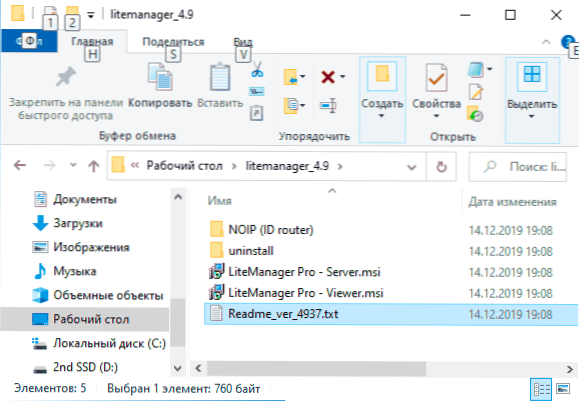
- 4406
- 1132
- Gerard Ernser PhD
Šioje apžvalgoje apie nemokamą nuotolinio prieigos prie darbinio kompiuterio programą - „Litemanager Free“. Šis sprendimas turėtų būti priimtas atidžiau, jei „TeamViewer“ reikalauja įsigyti licenciją, nuolat nutraukti ryšį, bet kokį nepavyko, o kitos panašios komunalinės paslaugos turi apribojimų, pavyzdžiui, nesugebėjimą pamatyti užklausų dėl kontrolės įrašų ar Ekrano blokavimas.
„Litemanager Free“ leidžia lengvai prisijungti prie interneto ir vietinio tinklo prie nuotolinių kompiuterių ir nešiojamųjų kompiuterių iš kitų įrenginių: ne tik „Windows 10“, 8.1 ir „Windows 7“, bet taip pat „Mac OS“, „Linux“, „Android“ ir „iOS“ tiek pagal IP adresus, tiek nepriklausomą ID, jei įrenginys yra prijungtas prie tinklo per maršrutizatorių arba tiesiog patogumui. Programa yra visiškai rusų kalba - tai rusų vystymasis. Kitos panašios programos: geriausios nemokamos nuotolinio darbalaukio programos.
Kur atsisiųsti ir kaip įdiegti „Litemanager Free“
„Litemanager“ galite atsisiųsti nemokamai iš oficialios svetainės http: // litemanager.Ru/, mobiliųjų įrenginių programas galima įsigyti oficialioje „Android“ ir „iPhone/iPad“ „App Store“ rinkoje.
„Litemanager Free“ ir „Pro“ nėra individualūs montuotojai, tačiau tas pats archyvas su montuotojais, pakanka įdiegti „Litemanager Viewer“, kad pasirinktumėte nemokamos versiją, jo apribojimai yra tik 30 kompiuterių, kelios funkcijos taip pat nėra prieinamos (pavyzdžiui, balso ir vaizdo įrašas pokalbis), bet paprastai jie nėra kritiški. Oficiali parama praneša, kad leidžiamas komercinis „Litemanager“ naudojimas nemokamai.
Tada bus svarstoma „Litemanager Free for Windows“ versijos diegimas (išbandytas „Windows 10“):
- Atsisiųskite „Litemanager“ archyvą „Windows“, išpakuokite jį.
- Viduje yra du montuotojai: „Litemanager Pro“ serveris, skirtas diegti nuotoliniame kompiuteryje (prie kurio jis bus prijungtas) ir „Litemanager Pro Viewer“ (norint diegti kompiuterį, iš kurio bus atliktas ryšys). Leiskite man priminti, kad be „Activation Pro“ versija veiks kaip nemokama be jokių reikšmingų apribojimų įprastam vartotojui.
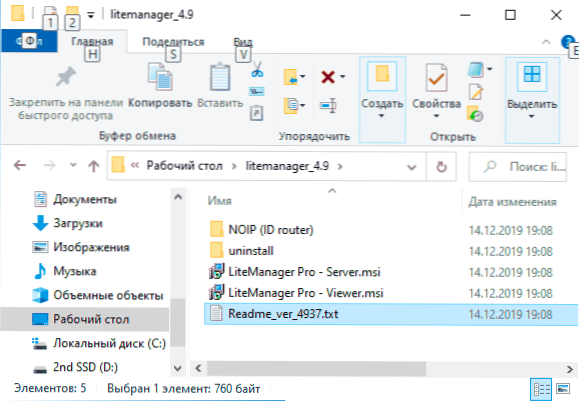
- Įdiegę „Litemanager“ serverį, turėsite nustatyti slaptažodį, skirtą prisijungti prie šio kompiuterio, o jei pageidaujama, Lotynų Amerikos ir numerių ID, kuriuos jums patogu naudoti vietoj IP adreso (dabartiniai adresai vietiniame tinkle ir internete bus nurodytas to paties lango apačioje).
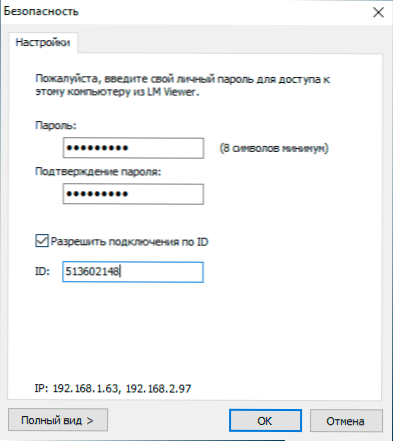
- Diegdami „Litemanager Viewer“, mes nurodome versiją - nemokamą arba profesionalų, ir iš tikrųjų viską galite prisijungti.
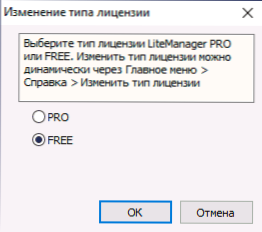
Svarbu: Jei jums reikia vieną kartą prisijungti prie nuotolinio vartotojo, kuris paprašė palaikymo.EXE yra mažesnis pagrindiniame oficialios svetainės puslapyje, darbuotojai, skirti greitam palaikymui vartotojams („QuicksePport“).
Ir dar viena pastaba - tame pačiame archyve, kurį mes įdiegėme, yra „NoIP Server“ diegimo programa, kuri gali būti naudojama organizuoti ryšį „Cunning“ korporacijų tinkluose, kur tik kai kurie serveriai turi internetą, o prieiga iš išorės turi būti Gauta kitiems vietinio tinklo kompiuteriams. Galite rasti instrukcijas, kaip nustatyti „NoIP“ maršrutizatoriaus ID, internetiniame programos susiejime.
Ryšys su nuotoliniu kompiuteriu „Litemanager Free“
Norėdami prisijungti prie kompiuterio iš kito kompiuterio su „Windows“ (tačiau „Android“ jis buvo beveik tas pats, tačiau aš patikrinau, ar subjektyviai ryšys yra lėtesnis nuo mobiliojo įrenginio) susideda iš šių veiksmų:
- Paleiskite „Litemanager Viewer“ kompiuteryje, iš kurio atliekamas ryšys (daroma prielaida, kad kompiuteryje, su.
- Pagrindiniame meniu arba centro lange paspauskite mygtuką „Pridėti naują ryšį“.
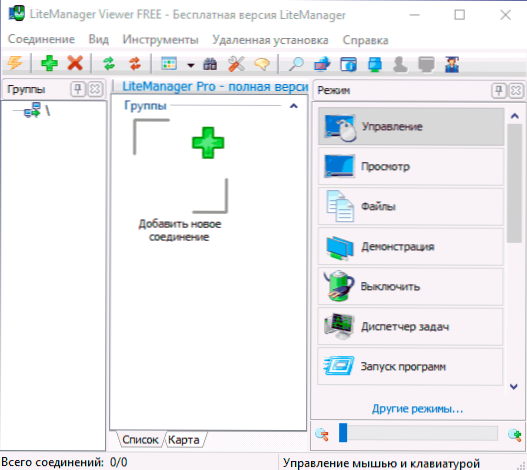
- Įveskite nuotolinio kompiuterio IP arba ID, spustelėkite Gerai.
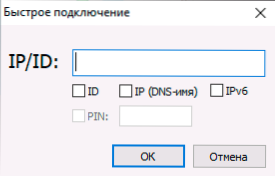
- Įveskite prisijungimo slaptažodį.
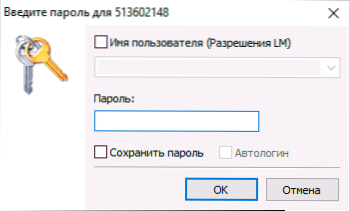
- Užbaigę ryšį, grįšite prie pagrindinio lango lango, tačiau nuotolinis kompiuteris ir jo būsena bus rodomi galimų įrenginių sąraše. Norėdami prisijungti, pakanka pasirinkti tinkamą režimą („valdymo“ režimas yra įprastas nuotolinis darbalaukis su visomis valdymo galimybėmis) ir du kartus paspaudžiamas miniatiūriniame nuotolinio kompiuterio ekrane.
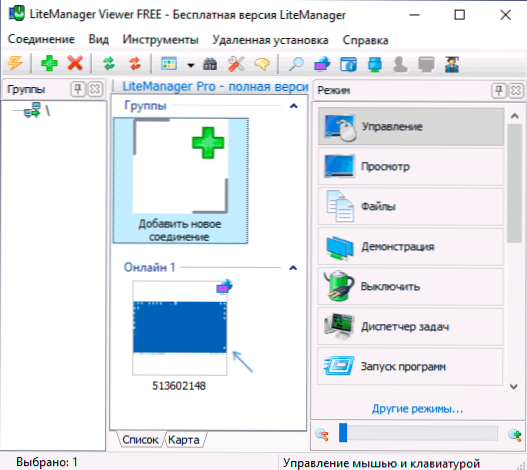
- Prasidės ryšys su nuotoliniu darbalaukiu („valdymo“ režime). Visų pirma, aš rekomenduoju spustelėti CTRL+F12 ir ištirti turimus nustatymus, manau, kad kai kurie iš jų gali būti naudingi.
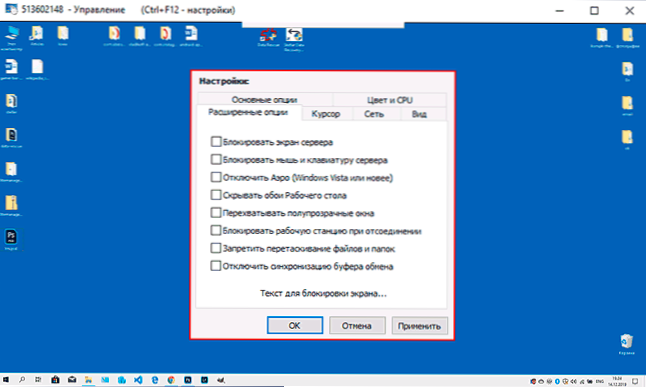
- Taip pat atkreipkite dėmesį į greito veiksmo skydelį, kuris atsidaro, kai pelės žymeklis atvežamas į juostelę viršutinėje nuotolinio darbalaukio dalyje. Visi veiksmai yra pasirašyti (jei jūs surinkote ir sulaikote pelės žymeklį virš jų).
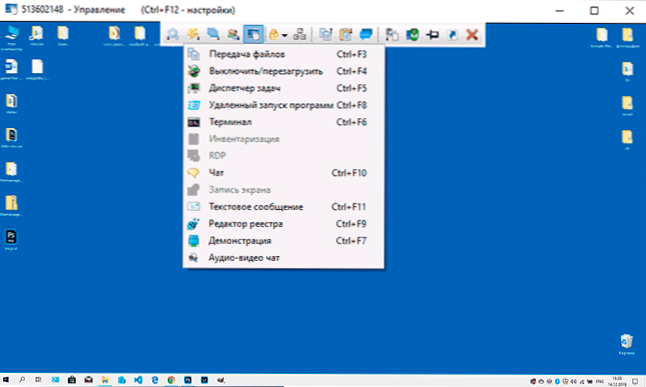
- Vienas naudingiausių meniu yra skyriuje „Modeliai“, kur galite atskirai paleisti terminalą (komandų eilutę), failų tvarkyklę, skirtą perduoti failus tarp vietinio ir nuotolinio kompiuterio (žemiau esančioje ekrano kopijoje) ir atlikti kitus veiksmus.
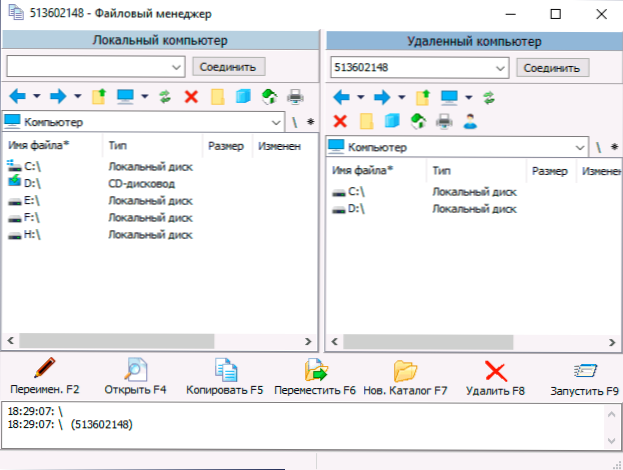
- Apskritai - viskas veikia tinkamai ir nėra sunku išsiaiškinti: to pakanka perskaityti paaiškinimus, o jei reikia, skaitykite oficialų pažymėjimą. Prieiga prie UAC užklausų, užrakto ekrano ir kitų sistemos elementų, kurių nematoma kai kuriose nuotolinio valdymo programose, čia yra numatytasis numatytasis.
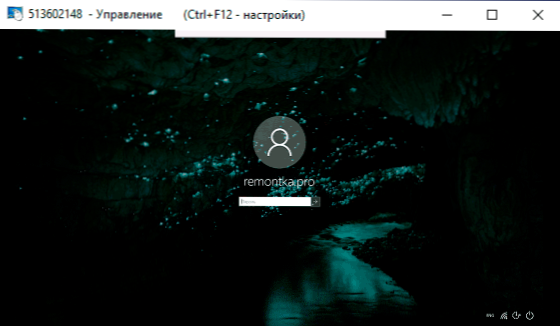
- Tarp kitų funkcijų - galimybė perduoti duomenis per mainų sritį, įrašyti vaizdo įrašą iš ekrano, teksto pokalbį. „Pro“ versiją taip pat galima įsigyti RDP („Microsoft Remote Desktop“), garso ir vaizdo pokalbiai, ekrano kopija ekranuose.
Serverio dalis taip pat turi savo nustatymus, prieigą prie kurių galima gauti paspaudus dešinę mygtuką, pranešus pranešime užduočių skydelyje. Tarp galimų nustatymų yra tinklo parametrai, automatinio paleidimo, autorizacijos reikalavimai nuotoliniame kompiuteryje ir kai kuriuose, pavyzdžiui, virtualių vartotojų, turinčių skirtingas nuotolinės prieigos teises, sukūrimas (pastraipos „LM leidimas“).
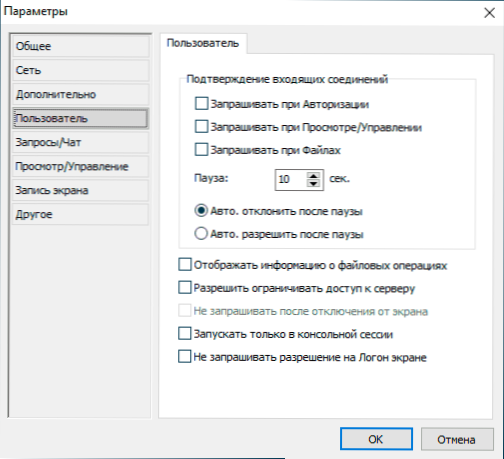
Apibendrinimas: funkcionalumas yra puikus, viskas veikia tinkamai. Be kita ko, „Litemanager“ svetainėje yra forumas, kuriame kūrėjas aktyviai atsako į vartotojų klausimus, taigi, jei nėra atsakymų, rekomenduoju ten nuvykti.
- « Kaip perkelti „Windows 10“ į SSD ar kitą kietąjį diską į „Macrium“ atspindi nemokamą
- Rašyti vaizdo įrašą iš darbalaukio ir iš žaidimų „Obs Studio“ »

